Як встановити оновлення Windows у безпечному режимі
Останнє оновлення: 28 грудня 2020 р
- Безпечний режим – це діагностичний режим Windows, і він буде працювати лише з основними системними програмами.
- Рекомендується оновлювати Windows 10 у безпечному режимі, лише якщо ви не можете нормально запустити ПК.
- Якщо ви встановлюєте оновлення в безпечному режимі після перезавантаження комп’ютера, як правило, у вас буде встановлено лише обмежену кількість компонентів.
- Якщо вам вдається нормально запустити комп’ютер, знову встановіть оновлення або пакети оновлень.
Щоб виправити різні проблеми з ПК, ми рекомендуємо Restoro PC Repair Tool: Це програмне забезпечення буде виправляти поширені помилки комп’ютера, захищати вас від втрати файлів, шкідливого програмного забезпечення, відмови обладнання та оптимізувати ваш ПК для досягнення максимальної продуктивності. Вирішіть проблеми з ПК та видаліть віруси зараз за 3 простих кроки:
- Завантажте інструмент відновлення ПК Restoro, який постачається із запатентованими технологіями (патент доступний тут ).
- Натисніть кнопку Почати сканування, щоб знайти проблеми з Windows, які можуть спричинити проблеми з ПК.
- Клацніть Відновити все, щоб виправити проблеми, що впливають на безпеку та продуктивність вашого комп’ютера
- Цього місяця Restoro завантажили 662 786 читачів.
Якщо у вас коли-небудь були проблеми з вашим ПК, то, швидше за все, вам, можливо, потрібно було використовувати безпечний режим. Для тих, хто не знає, безпечний режим – це діагностичний режим будь-якої ОС.
У випадку з Windows безпечний режим дозволяє лише основні системні програми та служби запускатись під час завантаження.
Крім того, кожного разу, коли ви встановлюєте оновлення, Windows перевіряє, які пристрої та які системні компоненти ввімкнено, щоб визначити, що оновляється.
Тому не оптимально оновлювати Windows 10 у безпечному режимі, якщо ви не можете нормально запустити ПК.
Чи слід встановлювати оновлення Windows у безпечному режимі?
Оскільки не всі пристрої та компоненти активні в безпечному режимі, це призведе до часткового оновлення. Це врешті-решт призводить до періодичних помилок файлів або помилок реєстру при остаточному завантаженні ПК у звичайному режимі.
Через це служби та функції, які ми звикли працювати у фоновому режимі, такі як оновлення Windows, за замовчуванням не будуть активовані.
Примітка. Корпорація Майкрософт рекомендує не встановлювати пакети оновлень або оновлення, коли Windows працює в безпечному режимі, якщо ви не можете нормально запустити Windows.
Єдина прийнятна ситуація – це якщо ви не можете нормально запустити Windows. Незважаючи на це, якщо ви встановлюєте пакет оновлень або оновлення, коли Windows працює в безпечному режимі, негайно переінсталюйте його після нормального запуску Windows.
Як встановити оновлення Windows у безпечному режимі?
- Press Windows.
- Клацніть на кнопку живлення.
- Утримуйте Shift і виберіть Перезапустити.
- Клацніть на варіант усунення несправностей.
- Виберіть Додаткові налаштування.
- Виберіть Налаштування запуску.
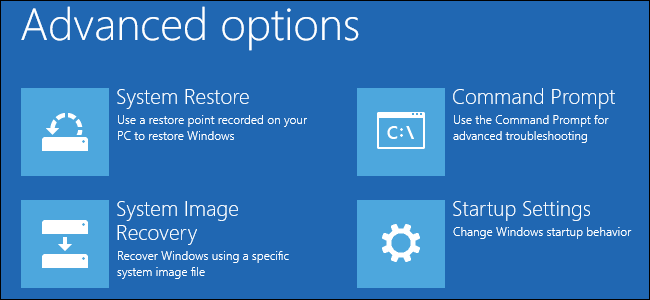
- Клацніть Перезапустити.
- Натисніть 5, щоб вибрати Безпечний режим з мережею.
- Натисніть клавішу Enter.
- Відкрийте меню «Пуск».
- Введіть Windows Update у рядок пошуку.
- Клацніть на піктограму Windows Update.
- Перейдіть до лівої частини екрана.
- Клацніть Змінити налаштування.
- Виберіть Автоматичне встановлення оновлень.
- Клацніть Перевірити наявність оновлень (останні оновлення з’являться, якщо вони доступні).
- Клацніть Переглянути доступні оновлення.
- Виберіть потрібні оновлення та натисніть Встановити.
- Перезавантажте ПК, коли оновлення закінчаться.
- Перезавантажте оновлення після завантаження ПК у звичайному режимі.
![Як встановити оновлення Windows у безпечному режимі]()
Виконуючи ці кроки, ви тепер зможете отримувати найновіші оновлення Windows, навіть під час завантаження ПК у безпечному режимі.
Хоча це не рекомендується, є кілька ситуацій, коли це може бути вашим єдиним вибором.
Чи знайшов ви цей посібник корисним? Повідомте нас, які інші процеси ви хочете запускати в безпечному режимі в розділі коментарів нижче.

